- Тип техники
- Бренд
Просмотр инструкции МФУ (многофункционального устройства) Xerox WorkCentre 6605, страница 244
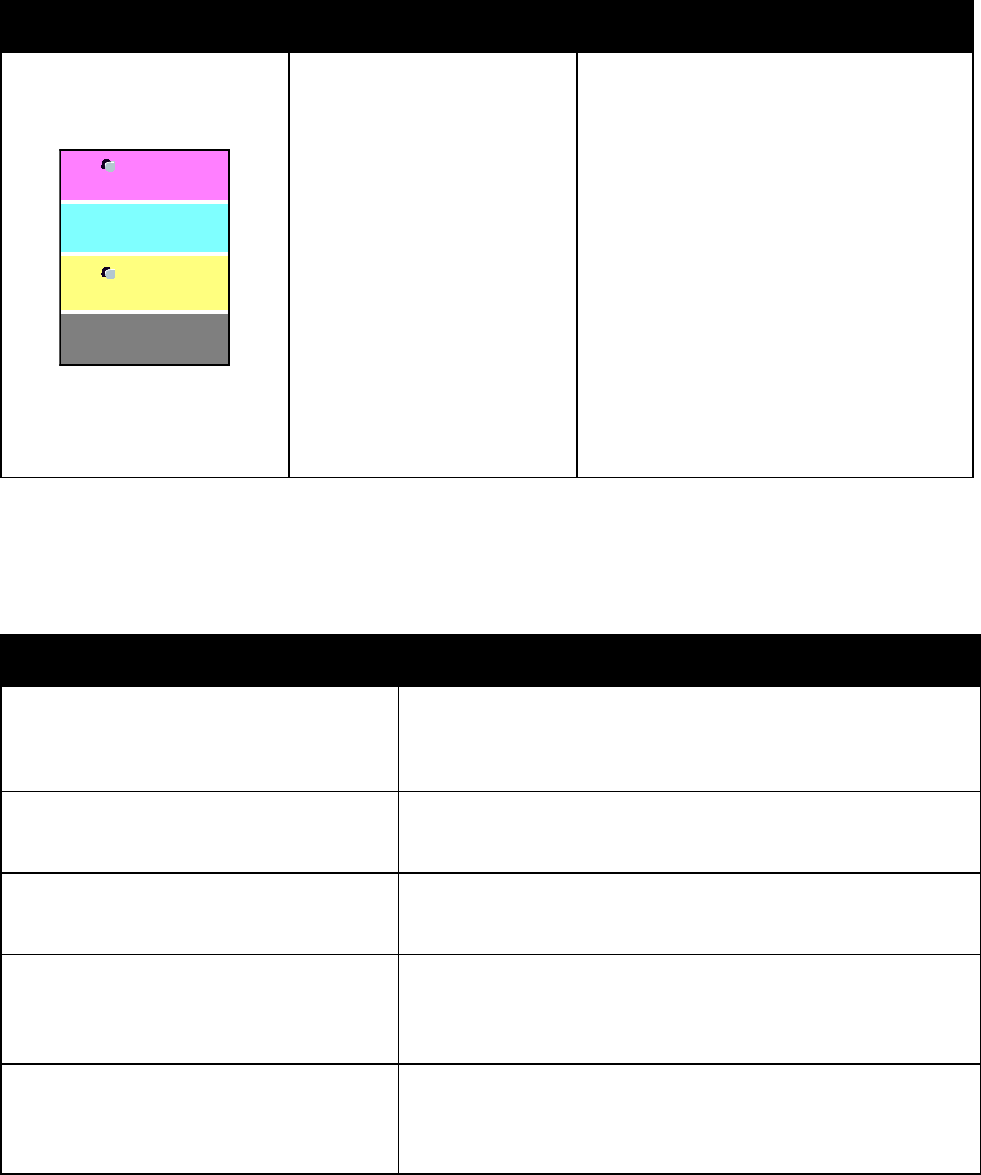
Поиск и устр. неиспр.
244 Цвет Многофункциональный принтер WorkCentre 6605
Руководство пользователя
Признак Возможные причины Решения
На отпечатках пятна или
линии с равными
интервалами.
На бумаге остаются следы от
модулей принтера.
Для определения причины измерьте
расстояние между дефектами.
• 75,3 мм (3 дюйма) - блок формирования
изображения
• 28,3 мм (1,1 дюйма) - блок
формирования изображения
• 31,1 мм (1,2 дюйма) - блок
формирования изображения
• 32,3 мм (1,3 дюйма) - блок
формирования изображения
• 25,1 мм (1 дюйм) - ремень переноса
• 56,5 мм (2,2 дюйма) - ролик переноса
• 82,3 мм (3,2 дюйма) - фьюзер
Если дефект повторяется через один из
указанных интервалов, замените
соответствующий модуль.
Проблемы при копировании и сканировании
Если качество копии или отсканированного документа неудовлетворительное, см. следующую
таблицу.
Признаки Решения
Линии или полосы присутствуют только на
копиях, выполненных из податчика
оригиналов.
Загрязнение стекла экспонирования. Во время сканирования
бумага из податчика оригиналов проходит по загрязнению, что
приводит к появлению линий или полос. Протрите все
стеклянные поверхности безворсовой тканью.
Пятна появляются на копиях, сделанных на
стекле экспонирования.
Загрязнение стекла экспонирования. Во время сканирования
загрязнение приводит к появлению пятен на изображении.
Протрите все стеклянные поверхности безворсовой тканью.
Проявление обратной стороны оригинала
на копии или отсканированном
изображении.
Включите режим подавления фона.
Изображение слишком светлое или
слишком темное.
• Копирование: используйте настройки качества изображения
для регулировки плотности и контрастности.
• Сканирование: используйте вкладку «Дополнительные
настройки» для регулировки плотности и контрастности.
Цвета передаются неточно. • Копирование: используйте параметры качества
изображения для регулировки цветового баланса.
• Сканирование: убедитесь в том, что выбран
соответствующий тип оригинала.
Если проблему устранить не удается, можно ознакомиться со сведениями об интерактивной
поддержке на сайте
www.xerox.com/office/WC6605support.
Ваш отзыв будет первым



